5 geriausi „Instagram“ istorijos rodinių pataisymai, nerodomi „iPhone“ ir „Android“.
Įvairios / / July 17, 2023
„Instagram Stories“ leidžia pasidalyti geriausiomis akimirkomis, kurias tyčia ar netyčia užfiksavo telefono kamera su draugais ir šeima. Galite smagiai leisti laiką su savo „Instagram“ istorijomis naudodami a daug puikių funkcijų kaip „Boomerang“, „Animuoti lipdukai“, „Dual Video Mode“ ir kt.

Taip pat galite patikrinti, kiek paskyrų peržiūrėjo jūsų „Instagram“ istoriją, o jei naudojate a Profesionali paskyra, taip pat galite patikrinti įsitraukimo statistiką. Tačiau tiems, kurie nemato savo istorijos žiūrovų „Instagram“, šiame įraše bus pateikti geriausi „Instagram Story“ rodinių, kurie nerodomi „iPhone“ ir „Android“, sprendimai.
1. Perjunkite iš mobiliųjų duomenų į „Wi-Fi“.
Pradėdami nuo pagrindinio sprendimo, turėtumėte pradėti nuo mobiliųjų duomenų perjungimo į „Wi-Fi“ savo įrenginyje. Jei esate lauke ir nematote, kas peržiūrėjo jūsų „Instagram Story“, tai gali būti tinklo problema dėl lėto interneto greičio jūsų dabartinėje vietoje naudojant mobiliuosius duomenis. Taigi, siūlome prisijungti prie „Wi-Fi“ tinklo ir patikrinti, ar tai išsprendžia problemą. Galite patikrinti mūsų įrašą, kaip tai padaryti
saugiai naudokitės viešuoju „Wi-Fi“ ryšiu savo įrenginyje.2. Išvalykite Instagram talpyklą
„Instagram“ programos talpykloje bus saugomos visos jūsų nuostatos ir prisijungimo informacija, siekiant pagerinti jūsų patirtį programoje. Tai taip pat gali būti paieškos istorija jūsų „Instagram“ paskyroje, išsaugotų įrašų miniatiūros ir kt. Taigi galite išvalyti „Instagram“ talpyklą, jei jūsų „Instagram Story“ nerodo rodinių. Štai kaip tai padaryti „Android“ ir „iPhone“.
Išvalykite „Instagram“ talpyklą „Android“.
1 žingsnis: Ilgai paspauskite Instagram piktogramą ir bakstelėkite Programos informacija.

2 žingsnis: Slinkite žemyn ir bakstelėkite Saugykla ir talpykla.

3 veiksmas: Bakstelėkite Išvalyti talpyklą.

4 veiksmas: Po to uždarykite „App Info“ ir atidarykite „Instagram“, kad patikrintumėte, ar problema išspręsta.

Gali tekti dar kartą prisijungti prie „Instagram“ paskyros.
Išvalykite „Instagram“ talpyklą „iPhone“.
Negalite ištrinti programos talpyklos „iPhone“. Bet jūs turite galimybę ištrinti „Instagram“ dokumentus ir duomenis. Štai kaip tai vyksta.
1 žingsnis: Atidarykite „iPhone“ nustatymų programą.

2 žingsnis: Bakstelėkite Bendra.

3 veiksmas: Pasirinkite „iPhone Storage“.

4 veiksmas: Slinkite žemyn ir programų sąraše pasirinkite Instagram.

Pamatysite dvi parinktis – „Iškrauti programą“ ir „Ištrinti programą“. Peržiūrėkite mūsų vadovą Skirtumas tarp iškrovimo ir ištrynimo programų „iOS“ ir „iPadOS“.
Ištrinti programą bus pašalinti visi programos duomenys iš jūsų iPhone. „Offload App“ atlaisvins „Instagram“ naudojamą saugyklą jūsų „iPhone“, tačiau jūsų duomenys bus apsaugoti. Taigi, norėdami atkurti duomenis, turėsite iš naujo įdiegti „Instagram“ iš „App Store“.
Siūlome bakstelėti Ištrinti programą ir iš naujo įdiegti ją iš „App Store“, kad patikrintumėte, ar tai išsprendžia problemą.

3. Priverskite išeiti ir iš naujo paleiskite „Instagram“.
Kitas pagrindinis sprendimas yra tiesiog priversti išeiti ir iš naujo paleisti „Instagram“ programą „iPhone“ ar „Android“. Tai suteiks programai naujos pradžios.
„iPhone“.
1 žingsnis: Pradiniame „iPhone“ ekrane braukite aukštyn ir palaikykite, kad būtų rodomi fono programos langai.
2 žingsnis: Braukite dešinėn, kad surastumėte „Instagram“, tada braukite aukštyn, kad pašalintumėte programą.

3 veiksmas: Iš naujo paleiskite Instagram ir patikrinkite, ar problema išspręsta.

„Android“.
1 žingsnis: Ilgai paspauskite Instagram piktogramą ir bakstelėkite Programos informacija.

2 žingsnis: Bakstelėkite Force Stop.

3 veiksmas: Bakstelėkite Gerai, kad patvirtintumėte.

4 veiksmas: Uždarykite „App Info“ ir iš naujo paleiskite „Instagram“, kad patikrintumėte, ar problema išspręsta.

4. Atnaujinkite „Instagram“.
Įrenginyje galite įdiegti naujausią „Instagram“ versiją, jei „Instagram Story“ rodiniai vis tiek nerodomi. Tai taip pat suteiks jums patirties be klaidų.
Atnaujinkite „Instagram“ „Android“.
Atnaujinkite „Instagram“ „iPhone“.
5. Iš naujo nustatykite tinklo nustatymus
Jei nė vienas iš sprendimų neveikia, paskutinė išeitis yra iš naujo nustatyti tinklo nustatymus. Taip bus pašalintos belaidžio tinklo nuostatos, skirtos „Bluetooth“, mobiliųjų duomenų, „Wi-Fi“ ir kt. Žinoma, galite vėl pridėti šią informaciją savo „Android“ ir „iPhone“.
„iPhone“.
1 žingsnis: Atidarykite „iPhone“ nustatymų programą.

2 žingsnis: Bakstelėkite Bendra.

3 veiksmas: Slinkite žemyn į apačią ir pasirinkite Perkelti arba Reset iPhone.

4 veiksmas: Pasirinkite Atstatyti, tada bakstelėkite Iš naujo nustatyti tinklo nustatymus.
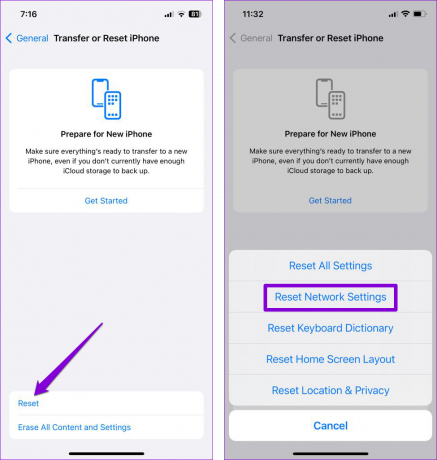
5 veiksmas: Įveskite savo prieigos kodą ir dar kartą bakstelėkite Iš naujo nustatyti tinklo nustatymus, kad patvirtintumėte.

6 veiksmas: Iš naujo paleidę „iPhone“, patikrinkite, ar problema išspręsta.
„Android“.
1 žingsnis: „Android“ telefone atidarykite nustatymų programą.

2 žingsnis: Slinkite žemyn į apačią ir pasirinkite Sistema.

3 veiksmas: Bakstelėkite Atstatyti parinktis.
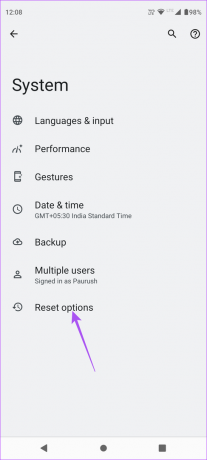
4 veiksmas: Pasirinkite iš naujo nustatyti Wi-Fi, Mobile ir Bluetooth.

5 veiksmas: Norėdami patvirtinti, bakstelėkite Atstatyti nustatymus.
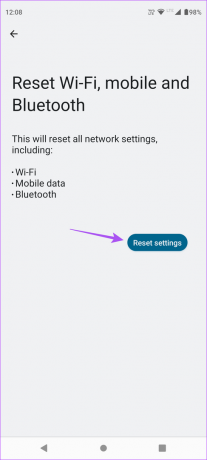
6 veiksmas: Iš naujo paleidę „Android“ telefoną patikrinkite, ar problema išspręsta.
Patikrinkite „Instagram Story Views“.
Šie sprendimai turėtų padėti, jei jūsų „Instagram Story“ rodiniai nerodomi. Taip pat galite perskaityti mūsų įrašą, jei norite „Instagram Story“ kamera neveikia.
Paskutinį kartą atnaujinta 2023 m. birželio 14 d
Aukščiau pateiktame straipsnyje gali būti filialų nuorodų, kurios padeda palaikyti „Guiding Tech“. Tačiau tai neturi įtakos mūsų redakciniam vientisumui. Turinys išlieka nešališkas ir autentiškas.



